Das Sortieren von Daten in Ihrer Tabelle kann eine praktische Möglichkeit sein, Finden Sie, was Sie brauchen zu erreichen, aber auch eine gute Möglichkeit, sie zu organisieren. Wir zeigen Ihnen, wie Sie in Google Sheets alphabetisch sortieren, damit Ihre Daten übersichtlich bleiben.
Sie können Ihre Daten auf der Google Sheets-Website oder in der mobilen App alphabetisch sortieren, obwohl die Website Ihnen etwas mehr Flexibilität bietet. Wenn Sie dazu bereit sind, lassen Sie uns diese Daten alphabetisch sortieren.
Alphabetisch sortieren in Google Sheets im Web
Wenn Sie Google Sheets im Web verwenden, können Sie Ihr gesamtes Arbeitsblatt oder einen Bereich von Zellen, z. B. eine Spalte, alphabetisch ordnen. Besuchen Sie Google Sheets, melden Sie sich bei Ihrem Google-Konto an und öffnen Sie eine Arbeitsmappe, um loszulegen.
Ein Blatt alphabetisieren
Um ein Blatt alphabetisch zu ordnen, verwenden Sie eine bestimmte Spalte zum Sortieren. Die verbleibenden Spalten in Ihrem Blatt werden aktualisiert, sodass Ihre Daten intakt bleiben.
Wählen Sie die Spalte aus, nach der Sie sortieren möchten, und führen Sie einen der folgenden Schritte aus:
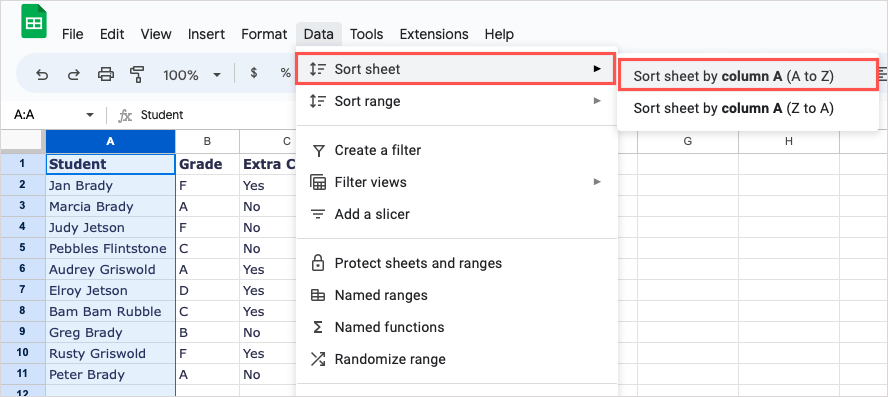
Hinweis: Wenn Sie eine Kopfzeile haben, werden diese in die Alphabetisierung einbezogen.
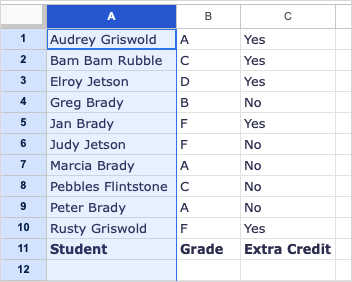
Alphabetisieren Sie einen Zellbereich
Dies ist auch eine Option, um einen bestimmten Zellbereich anstelle des gesamten Blatts zu alphabetisieren. Bedenken Sie jedoch, dass Ihre anderen Spalten nicht aktualisiert werden, um mit den sortierten Daten synchron zu bleiben.
Gehen Sie zur Registerkarte Daten, gehen Sie zu Sortierbereichund wählen Sie Bereich nach Spalte sortieren (A bis Z). Um in absteigender Reihenfolge zu sortieren, wählen Sie Bereich nach Spalte sortieren (Z bis A).
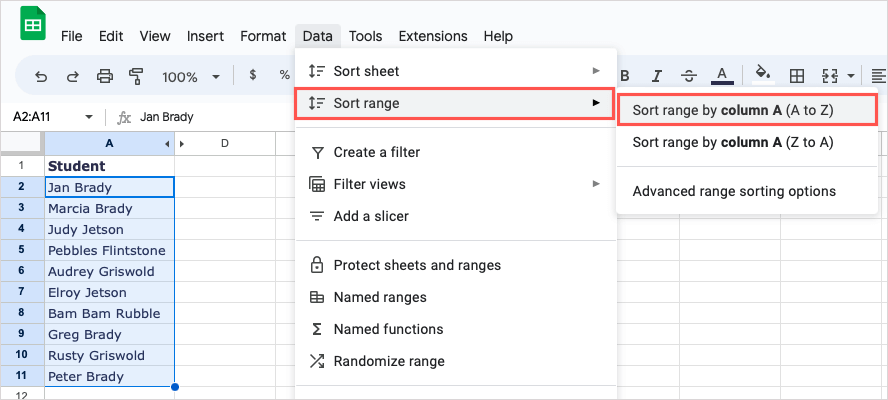
Dann sehen Sie Ihr Sortiment alphabetisch sortiert.
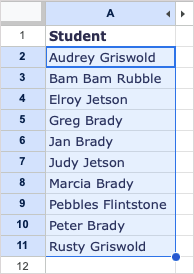
Mehrere Zellbereiche alphabetisieren
Wenn Sie ein Blatt haben, in dem Sie alphabetisch nach einer Spalte sortieren, aber auch zusätzliche Datenspalten sortieren möchten, können Sie eine erweiterte Sortierung durchführen.
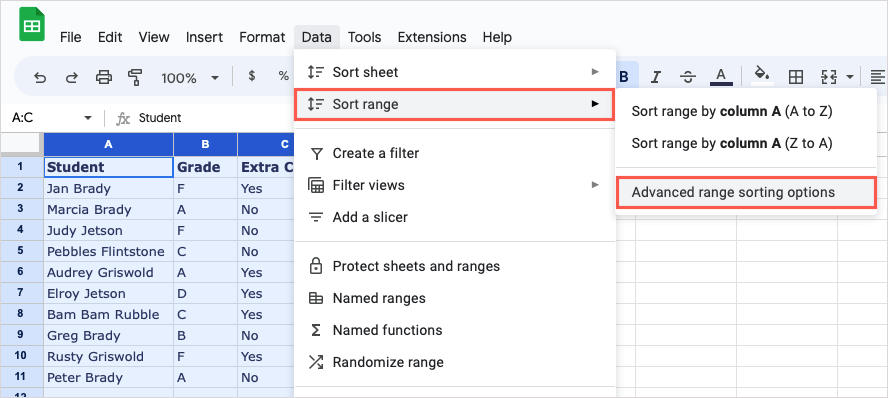

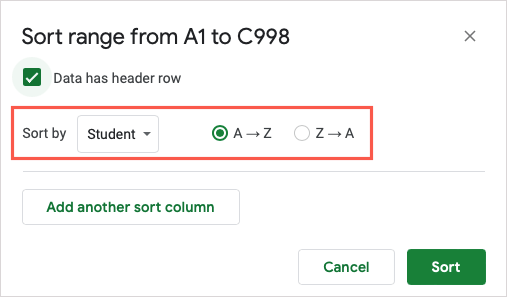
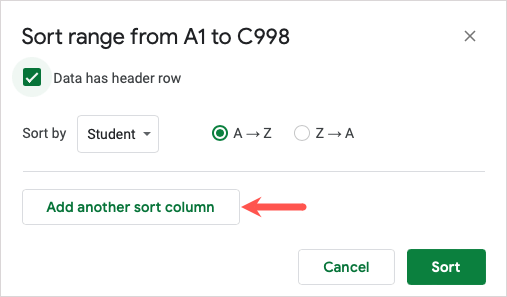
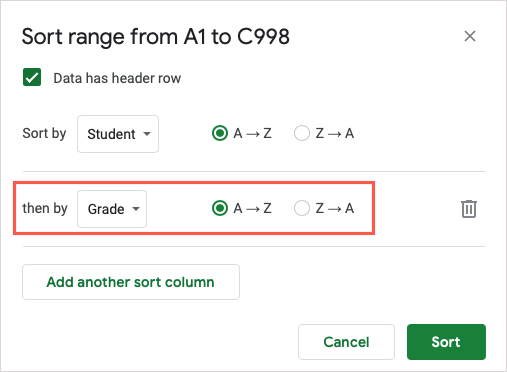
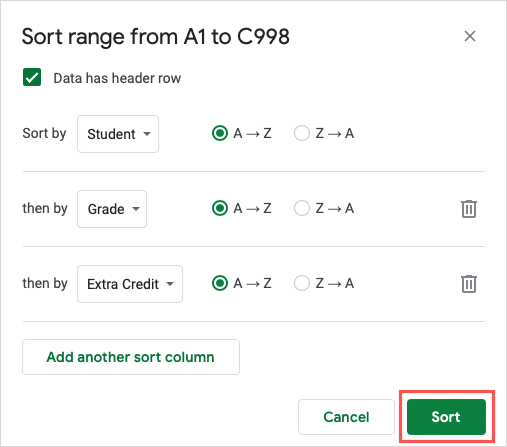
Sie werden dann Sehen Sie sich Ihre Daten sortiert an alphabetisch nach jeder Spalte der Reihe nach sortieren.
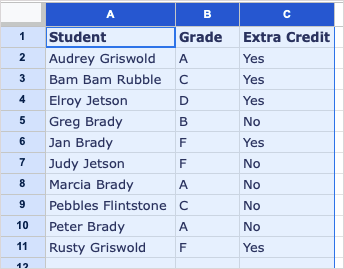
Alphabetisch sortieren in Google Sheets auf Mobilgeräten
Sie können Ihre Tabelle in der Google Sheets-App auf Ihrem Mobilgerät mit nur wenigen Fingertipps alphabetisch sortieren. Obwohl die Funktion eingeschränkter ist, können Sie Ihre Daten dennoch alphabetisch sortieren.
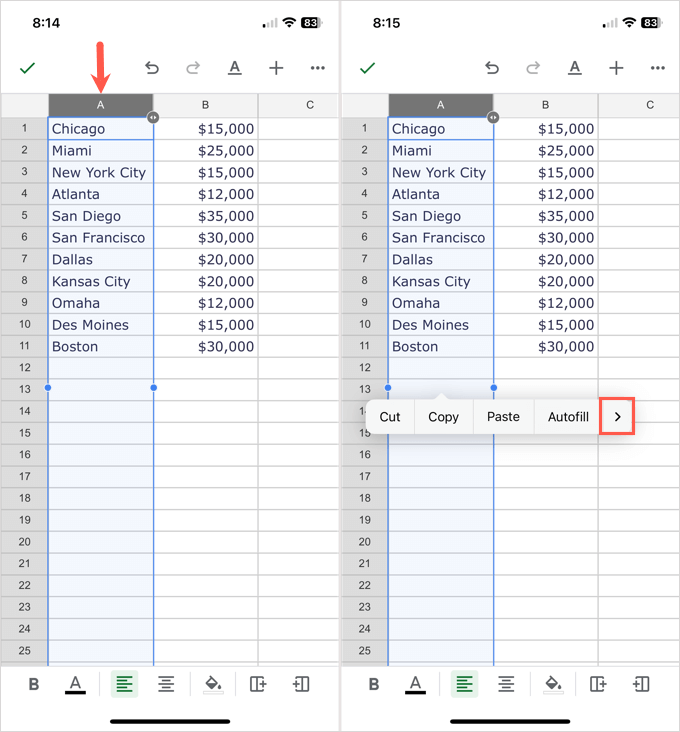
Dann wird Ihr Blatt aktualisiert und alphabetisch nach dieser Spalte sortiert. Die zusätzlichen Spalten aktualisieren sich genau wie auf der Website.
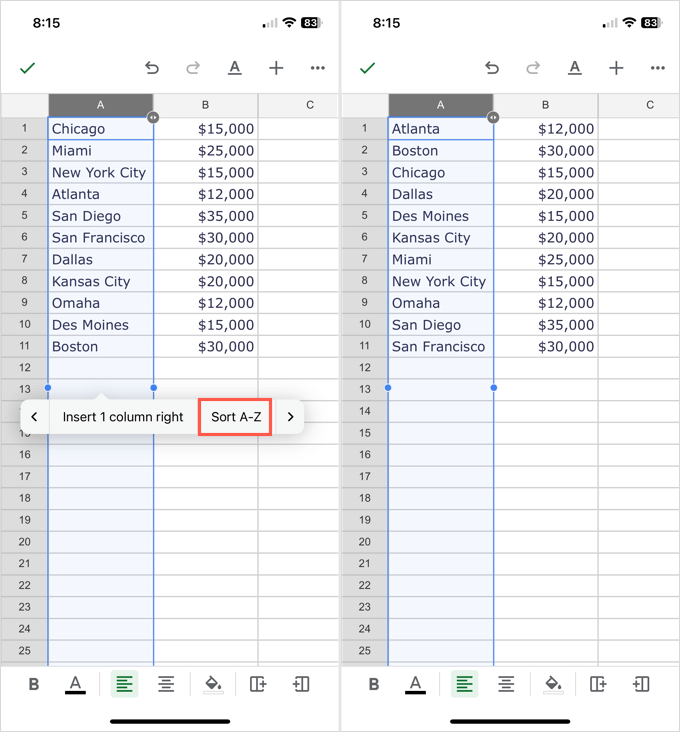
Wenn Sie Daten in Ihrer Google-Tabelle von A bis Z sortieren möchten, ist das ganz einfach. Nachdem Sie nun wissen, wie man in Google Sheets alphabetisch sortiert, sehen Sie sich auch unser Tutorial für Alphabetisierung in Microsoft Excel an.
.